2022-03-25 14:18:53 标签: win11 win11微软商店下载路径 win11微软商店下载路径更改教程
自从推出win11系统之后,许多用户都进行了下载体验,由于是新系统,面对许多软件以及功能都有不熟悉的地方,其中也有很多功能的改进,有许多下载了win11系统的用户反映不知道要如何更改微软商店的下载路径,默认保存在C盘,为了节省空间想要更改到其他盘,但是不知道要怎么操作,下面小编就为大家带来详细的方法教程,有需要的小伙伴不要错过了哦。
win11微软商店下载路径更改教程
1、首先点击底部“windows徽标”打开设置。
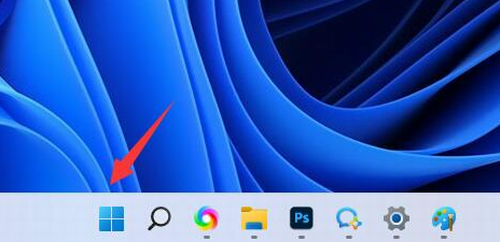
2、接着打开其中的“设置”
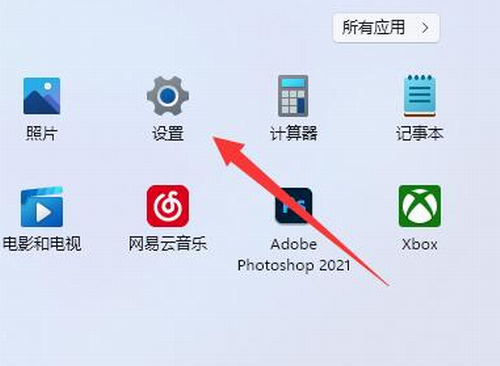
3、然后找到右边的“存储”设置。

4、随后展开“高级存储设置”,打开“保存新内容的地方”选项。

5、打开后,修改“新的应用将保存到”选项。

6、最后点击下面的“应用”就可以了。
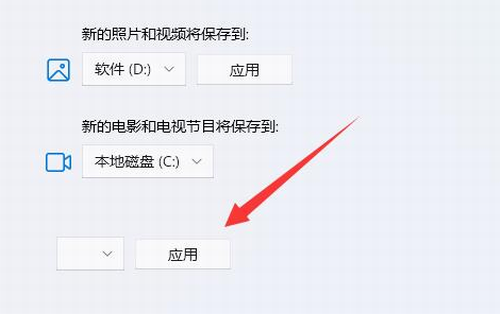
以上就是小编为大家带来的win11微软商店下载路径更改教程的所有内容,希望对大家有所帮助。
上一篇:win11微软账户退出教程
下一篇:win11跳过联网验机教程